Canon LEGRIA HF R506 White – страница 5
Инструкция к Видеокамере Canon LEGRIA HF R506 White
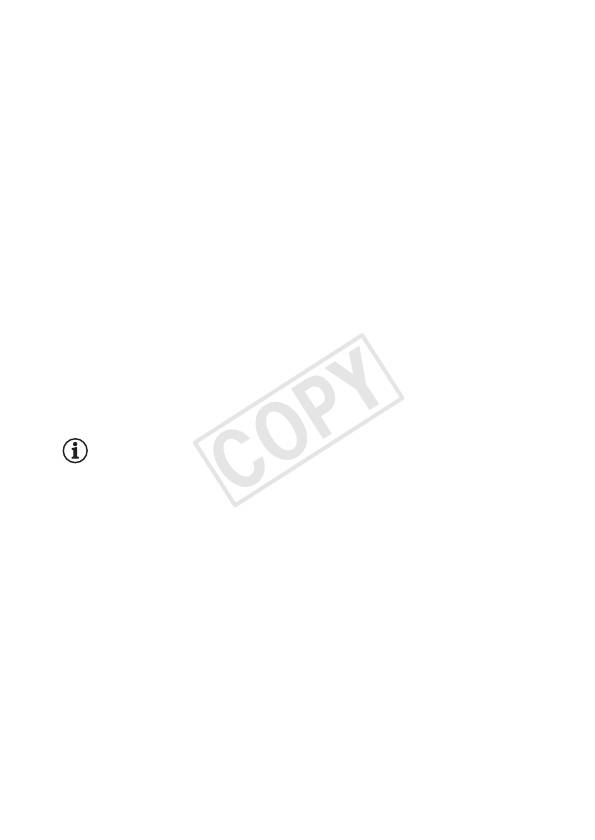
4Нажмите [X], чтобы применить выбранные режим съемки и
значение компенсации экспозиции.
• При зафиксированной экспозиции на экране отображаются
значок y и значение настройки экспозиции.
Сенсорная автоэкспозиция
2 Прикоснитесь к объекту, отображаемому внутри рамки y.
• Мигает значок сенсорной автоэкспозиции (I), и экспозиция
автоматически оптимизируется для выбранного объекта.
•Нажмите [n] для возврата видеокамеры в режим
автоматической установки экспозиции.
3Нажмите [X], чтобы применить выбранные режим съемки и
настроенную экспозицию.
• При использовании сенсорной автоэкспозиции также
фиксируется экспозиция (появляется шкала компенсации
экспозиции с установленным значением ±0). Перед нажатием
[X] можно задать дополнительную компенсацию экспозиции
(шаги 3 и 4 в предыдущей процедуре).
• При зафиксированной экспозиции на экране отображаются
значок y и значение настройки экспозиции.
ПРИМЕЧАНИЯ
• В случае изменения режима съемки при фиксированной экспозиции в
видеокамере восстанавливается автоматическая экспозиция.
• По умолчанию видеокамера производит компенсацию контрового
света. Автоматическую коррекцию можно отключить с помощью
параметра 1 > p > [Автокор.контр.света].
Расширенные функции съемки 81
COPY
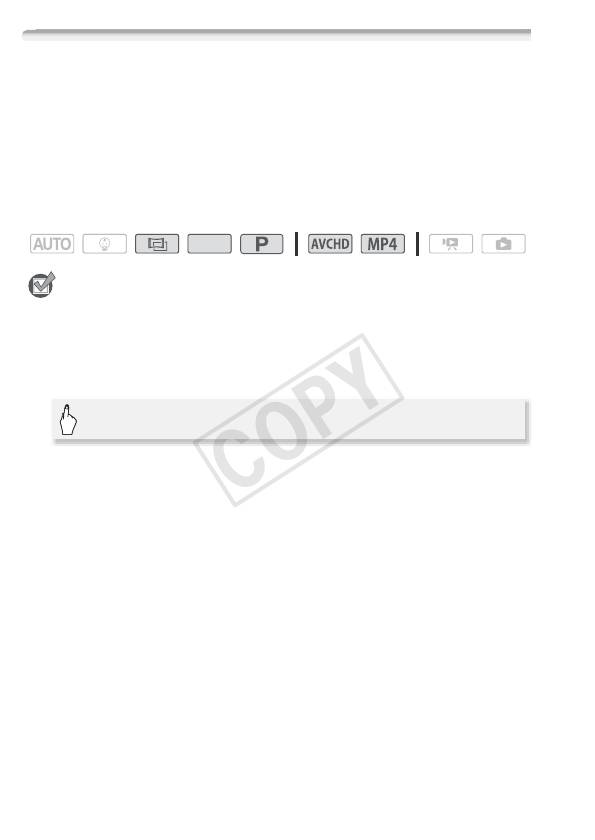
Настройка фокусировки
Автофокусировка может быть неэффективной для перечисленных
ниже объектов. В этом случае сфокусируйтесь вручную.
• Отражающие поверхности
• Быстро движущиеся объекты
• Объекты с низкой
• Объекты, снимаемые через
контрастностью
мокрое оконное стекло
или без вертикальных линий
• Ночные сцены
Режимы работы:
SCN
ЧТО СЛЕДУЕТ ПРОВЕРИТЬ
• Настройте зумирование до начала операции.
Pучная фокусировка
1 Откройте экран ручной фокусировки.
[2] > [< Фокус]
2Нажмите [D].
Снова нажмите [D] для возврата видеокамеры в режим
автоматической фокусировки.
3 Для настройки фокусировки прикоснитесь к значку [F] или
[E] и удерживайте его нажатым.
• По мере настройки фокусировки отображаемое расстояние
фокусировки изменяется. Расстояние фокусировки
отображается в течение приблизительно 2 с. С помощью
параметра 1 > q > [Отображаемые единицы] можно
изменить единицы измерения, используемые для отображения
расстояния.
• Изображение в центре экрана увеличивается, чтобы упростить
фокусировку. Можно также отключить эту функцию с помощью
параметра 1 > p > [Помощь фокусировке].
• Если требуется сфокусироваться на удаленные объекты, такие
как горы или фейерверк, прикоснитесь к значку [F] и
82 Расширенные функции съемки
COPY
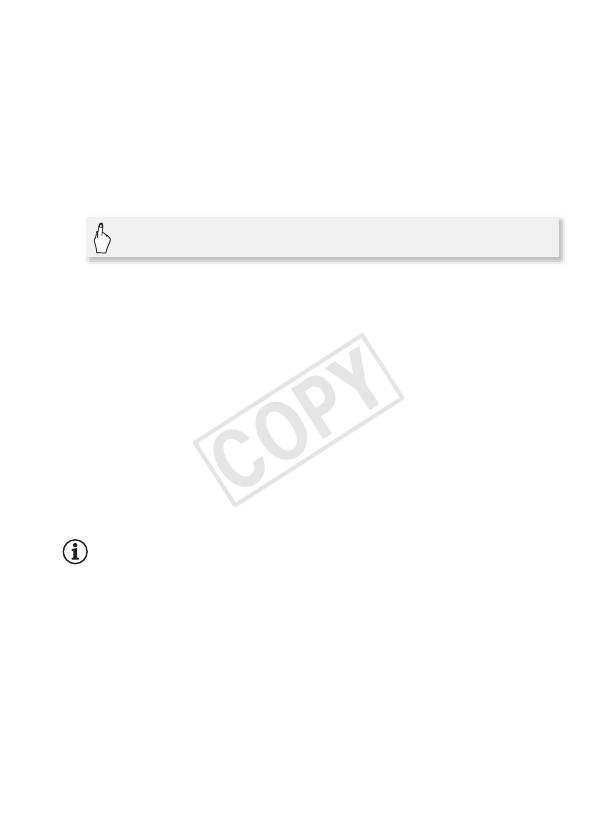
удерживайте его нажатым, пока расстояние фокусировки не
изменится на G.
4Нажмите [X], чтобы зафиксировать фокусировку на
выбранное расстояние.
В режиме ручной фокусировки на экране отображается значок
[D].
Сенсорная автофокусировка
1 Откройте экран ручной фокусировки.
[2] > [< Фокус]
2 Прикоснитесь к объекту, отображаемому внутри рамки < .
• Метка сенсорной автофокусировки (I) будет мигать, и
видеокамера автоматически сфокусируется на объекте или
точке, которой Вы коснулись на экране.
• Снова нажмите [D] для возврата видеокамеры в режим
автоматической фокусировки.
• При необходимости можно продолжить настройку фокусировки
вручную (шаг 3 в предыдущей процедуре).
3Нажмите [X], чтобы зафиксировать фокусировку на
выбранное расстояние.
В режиме ручной фокусировки на экране отображается значок
[D].
ПРИМЕЧАНИЯ
• При использовании [E] и [F] для ручной настройки фокусировки
можно коснуться точки внутри рамки для автоматической
фокусировки на эту точку.
Расширенные функции съемки 83
COPY
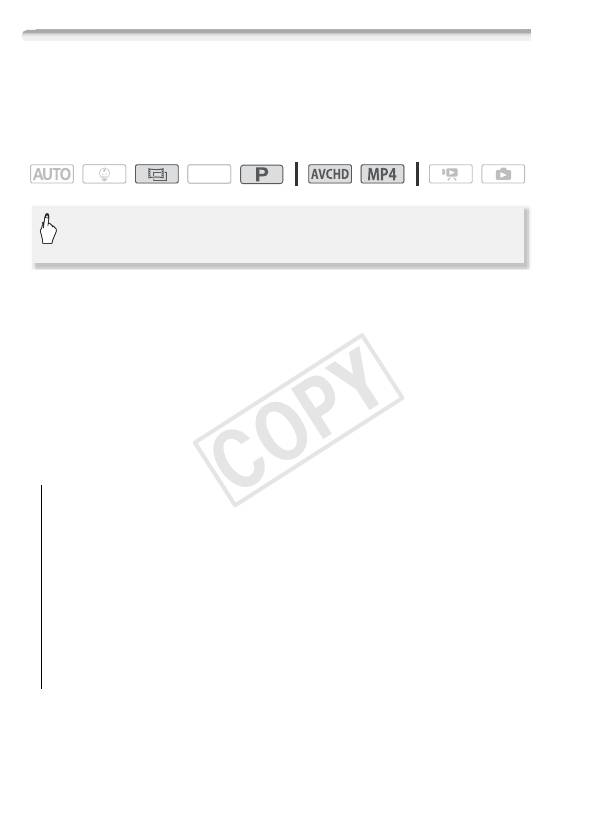
Баланс белого
Функция баланса белого помогает обеспечить точную передачу
цветов в различных условиях освещения, чтобы белые объекты
всегда выглядели на записях белыми.
Режимы работы:
SCN
[2] > [Ä Баланс белого] > Требуемый вариант* >
[X]
* Если выбран вариант [Å Ручной], установите пользовательский баланс
белого в соответствии с приведенными ниже инструкциями [X].
Установка пользовательского баланса белого
Наведите видеокамеру на белый объект, так чтобы он занимал
весь экран, затем нажмите [Оцен.б/б].
После завершения настройки символ Å перестает мигать и
исчезает. Пользовательский баланс белого сохраняется в
видеокамере даже после выключения видеокамеры.
Варианты
(
Значение по умолчанию)
[Ã Автоматический]
Видеокамера автоматически
устанавливает баланс белого для получения естественных
цветов.
[¼ Дневной свет] Для съемки вне помещений.
[É Лампы накалив.] Для съемки при освещении лампами
накаливания или флуоресцентными 3 волновыми лампами
вольфрамового типа.
[Å Ручной] Используйте пользовательскую установку
баланса белого для получения белых объектов белого цвета
при цветном освещении.
84 Расширенные функции съемки
COPY
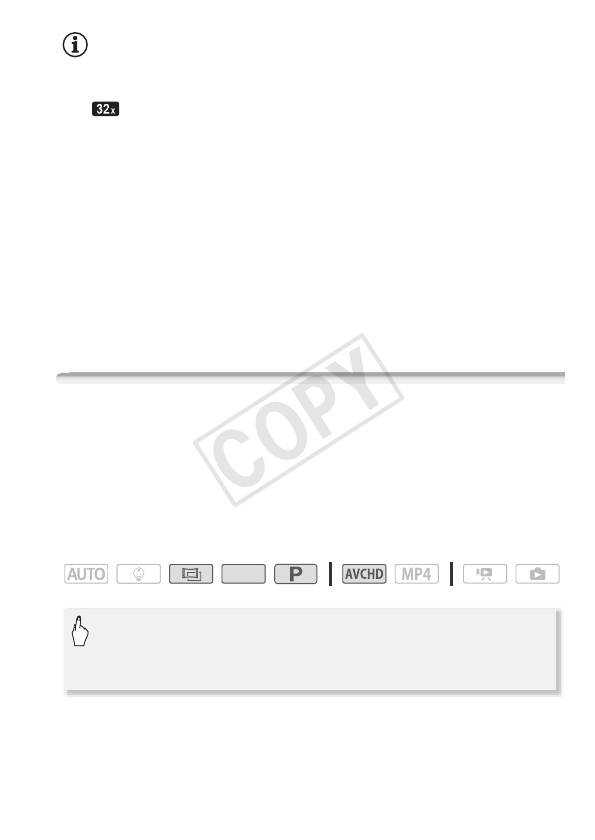
ПРИМЕЧАНИЯ
• Если выбран пользовательский баланс белого:
- Установите для параметра [2] > [Тип зума] значение
[ Оптический].
- Переустанавливайте баланс белого при изменении
местоположения, освещения или других условий.
- При определенных источниках освещения символ «Å» может
продолжать мигать. Результат будет все равно лучше, чем при
настройке [Ã Автоматический].
• Пользовательская установка баланса белого может обеспечить
лучшие результаты в следующих случаях:
- при съемке в переменных условиях освещения;
- при съемке крупным планом;
- при съемке одноцветных объектов (небо, море или лес);
- при съемке с освещением ртутными лампами, флуоресцентными
лампами определенных типов и светодиодными лампами.
Частота кадров
Можно изменить частоту кадров (количество кадров,
записываемых в секунду) видеофильмов AVCHD для изменения
вида фильмов. Видеофильмы MP4 с качеством видео 35 Мбит/с
записываются с частотой кадров 50P, а видеофильмы с другими
настройками качества видео записываются с частотой кадров
25P, причем изменить эти значения частоты кадров невозможно.
Режимы работы:
SCN
0 > [3 Настройка записи] > [Качество видео] >
[I] > Требуемая частота кадров > [K] > [K] >
[X]
Расширенные функции съемки 85
COPY
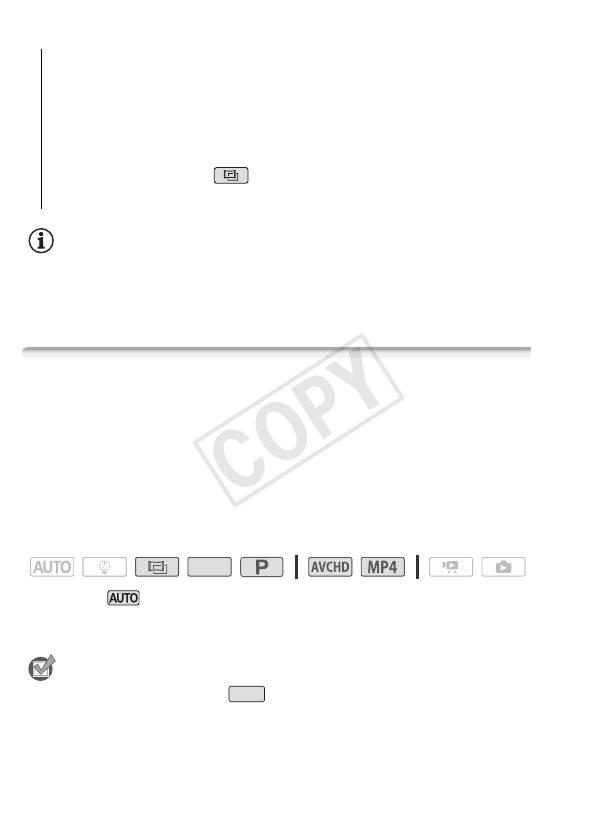
Варианты (
Значение по умолчанию)
[μ]
50 полей в секунду, чересстрочная развертка.
Стандартная частота кадров аналогового ТВ-сигнала
стандарта PAL.
[¸] Съемка с частотой 25 кадров в секунду,
прогрессивная развертка*. При использовании этой частоты
кадров записи приобретают кинематографический вид.
Запись в режиме больше усиливает эффект.
* Записываются как 50i.
ПРИМЕЧАНИЯ
• Если задано качество видеоизображения [Запись в формате 50P]
(50P или 35 Мбит/с), автоматически устанавливается частота
кадров 50P, которую нельзя изменить.
Телемакро
В режиме телемакро видеокамера может фокусироваться на
более коротком расстоянии (до 50 см до объекта в максимальном
положении телефото), что позволяет снимать с более близкого
расстояния мелкие объекты, например цветы или насекомых. Эта
функция обеспечивает также мягкую прорисовку фона, так что
объект не только выглядит увеличенным, но и выделяется более
резко.
Режимы работы:
*
SCN
* В режиме функция телемакро включается автоматически при
переключении в максимальное положение телефото и приближении камеры
к объекту.
ЧТО СЛЕДУЕТ ПРОВЕРИТЬ
• Если задан режим съемки , выберите специальный сюжетный
SCN
режим, отличный от режима [P Фейерверк].
86 Расширенные функции съемки
COPY
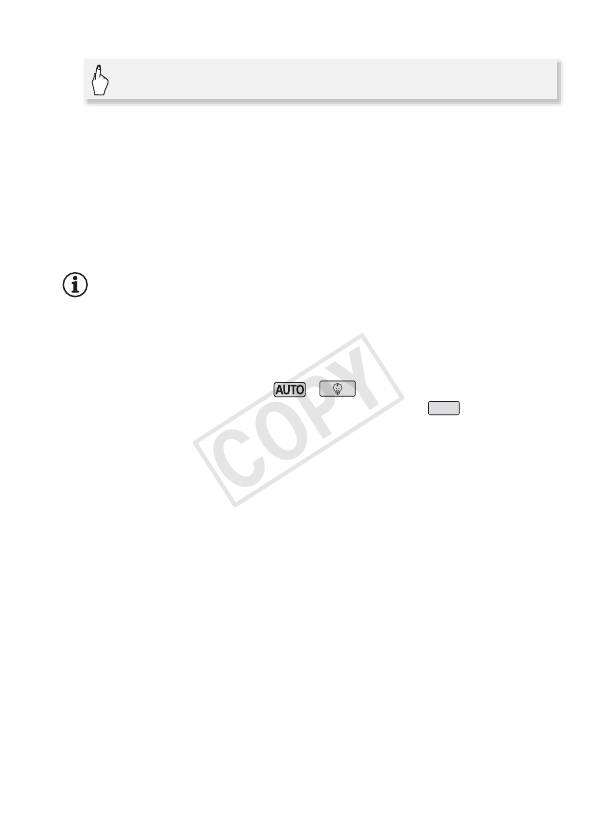
1 Включите режим теле-макро.
[2] > [ZOOM Зум] > [W]* (телемакро)
*Нажмите еще раз для отключении функции телемакро.
• Видеокамера автоматически настраивает зумирование в
сторону положения телефото.
2Нажмите [Ü].
•Нажмите [Ñ] для остановки съемки.
3Нажмите [X].
ПРИМЕЧАНИЯ
• При выполнении любого из указанных ниже действий функция
телемакро отключается.
- Выключение видеокамеры.
- Нажатие ].
- Задание режима съемки , или специального
сюжетного режима [P Фейерверк] в режиме .
SCN
- Зумирование в сторону T (широкоугольное).
• Режим телемакро невозможно включить/отключить во время
съемки.
Расширенные функции съемки 87
COPY
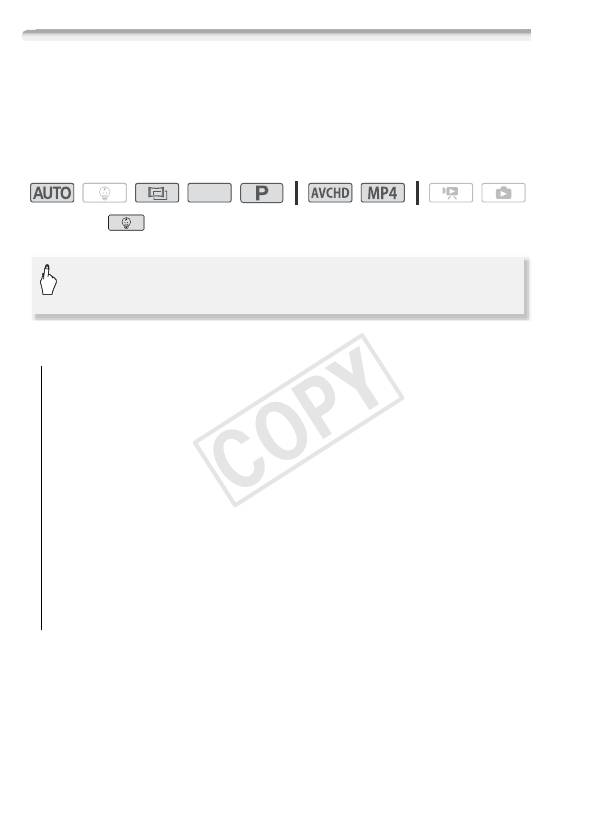
Аудиоэпизоды
В видеокамере можно задать оптимизацию звуковых настроек
встроенного микрофона, выбрав аудиоэпизод, соответствующий
окружающим условиям. При этом значительно усиливается
эффект «присутствия».
Режимы работы:
*
SCN
* В режиме для этого аудиоэпизода всегда задано значение
[‘ Стандартный].
[2] > [— Аудиоэпизод] > Требуемый аудиоэпизод
> [X]
Варианты (
Значение по умолчанию)
[‘ Стандартный] Для записи в большей части обычных
ситуаций. Видеокамера производит запись со стандартными
настройками.
[’ Музыка] Для живой записи музыкальных представлений и
пения в помещении.
[‚ Речь] Оптимально для записи речи и диалогов.
[“ Лес и птицы] Для записи голосов птиц и эпизодов в лесу.
Видеокамера четко записывает звук по мере его
распространения.
[” Шумоподавление] Для записи эпизодов с уменьшением
шума ветра, шума от проезжающих мимо автомобилей и
других аналогичных внешних звуков. Идеально подходит
для записи на пляже или в шумных местах.
88 Расширенные функции съемки
COPY
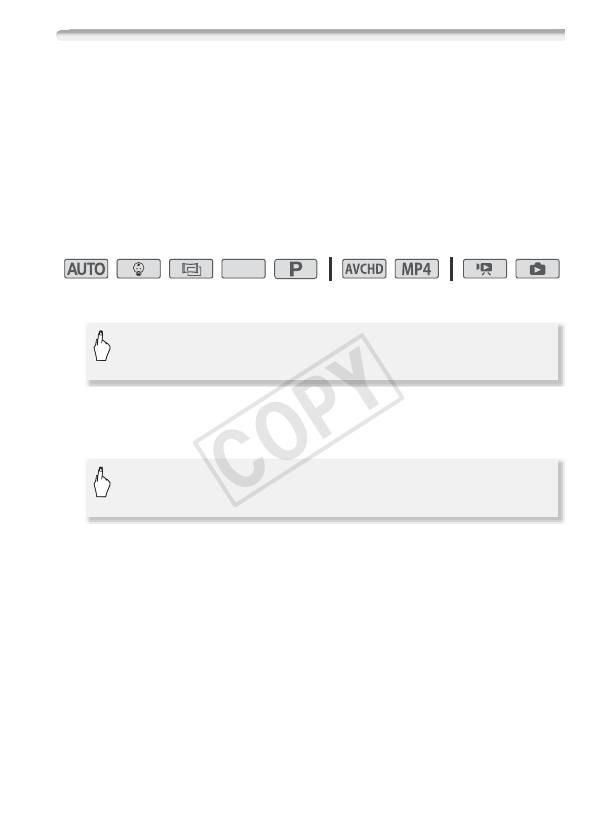
Использование наушников
Наушники можно использовать для воспроизведения или для
проверки уровня звука во время съемки. Наушники
подсоединяются к разъему AV OUT/×, который используется как
для наушников, так и для вывода аудио/видеосигнала. Перед
подключением наушников измените функцию разъема с выхода
AV на выход × (наушники). Не подсоединяйте наушники к разъему
AV OUT/×, если на экране отсутствует значок Ó. В этом случае
шумы могут привести к повреждению слуха.
Режимы работы:
SCN
1 Измените функцию разъема на выход наушников.
0 > [1 Другие настройки] > q >
[AV/Наушники] > [Ó Наушники] > [K]
2 Подключите наушники к разъему AV OUT/×.
3 Настройте громкость, как требуется.
[Громкость] > [Ô] или [Õ]* для настройки
громкости > [X]
*Можно также провести пальцем по шкале [Наушники].
• На экране появляется значок Ó.
Расширенные функции съемки 89
COPY
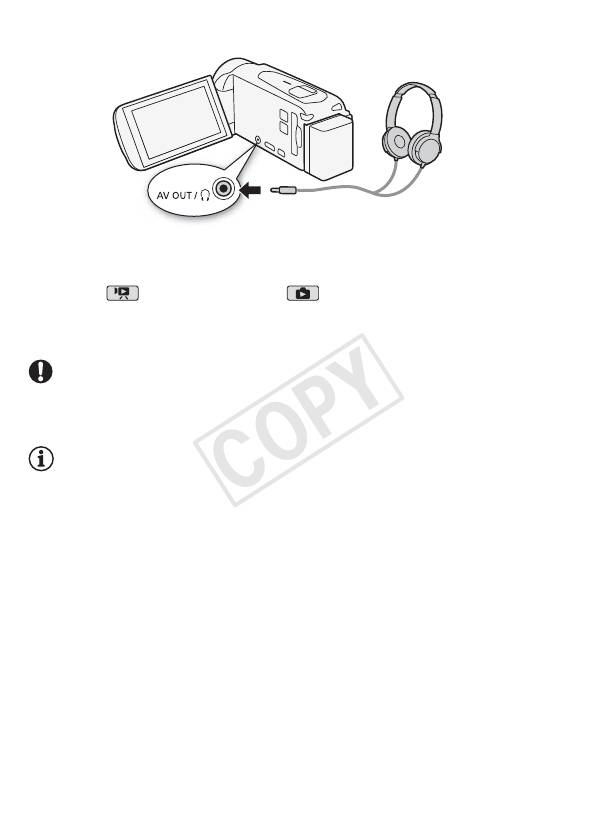
Регулировка громкости во время воспроизведения
В режиме , а также в режиме во время воспроизведения
слайд-шоу громкость наушников настраивается так же, как и
громкость динамика (A 51, 102).
ВАЖНО
• При использовании наушников обязательно уменьшите громкость
до подходящего уровня.
ПРИМЕЧАНИЯ
• Используйте имеющиеся в продаже наушники с миниразъемом
∅ 3,5 мм и кабелем длиной не более 3 м.
• Даже если в режиме воспроизведения для параметра [АV/Наушники]
было установлено значение [Ó Наушники], при выключении
видеокамеры для разъема AV OUT/× автоматически
восстанавливается функция выхода AV.
• C Аудиосигнал не будет выводиться через разъем AV OUT/×,
пока используются функции Wi-Fi.
90 Расширенные функции съемки
COPY

Расширенные функции
воспроизведения и
редактирования
В этой главе рассматривается использование функций,
относящихся к воспроизведению и редактированию, таких как
извлечение фотографий и эпизодов «Видеокадр» из видеофильмов
и воспроизведение видеофильмов с фоновым музыкальным
сопровождением.
Извлечение фотографий и эпизодов «Видеокадр» из
видеофильма
Можно извлечь эпизоды типа «Видеокадр» или фотографии из
ранее снятого эпизода. Например, может потребоваться
напечатать фотографии из видеофильма, снятого на вечеринке,
или создать небольшой видеоклип, используя эпизоды типа
«Видеокадр» из самых важных моментов мероприятия.
Извлечение эпизода типа «Видеокадр»
Режимы работы:
SCN
1 Запустите воспроизведение эпизода, из которого требуется
извлечь эпизод типа «Видеокадр» (A 48).
2Нажмите кнопку Y для извлечения эпизода типа
«Видеокадр».
• Видеокамера извлекает эпизод «Видеокадр» в течение прибл.
4 секунд (синяя рамка служит визуальным индикатором хода
выполнения), а затем автоматически возвращается в режим
паузы воспроизведения.
• Также можно прикоснуться к экрану и нажать [¦], чтобы
извлечь эпизод типа «Видеокадр».
Расширенные функции воспроизведения и редактирования 91
COPY
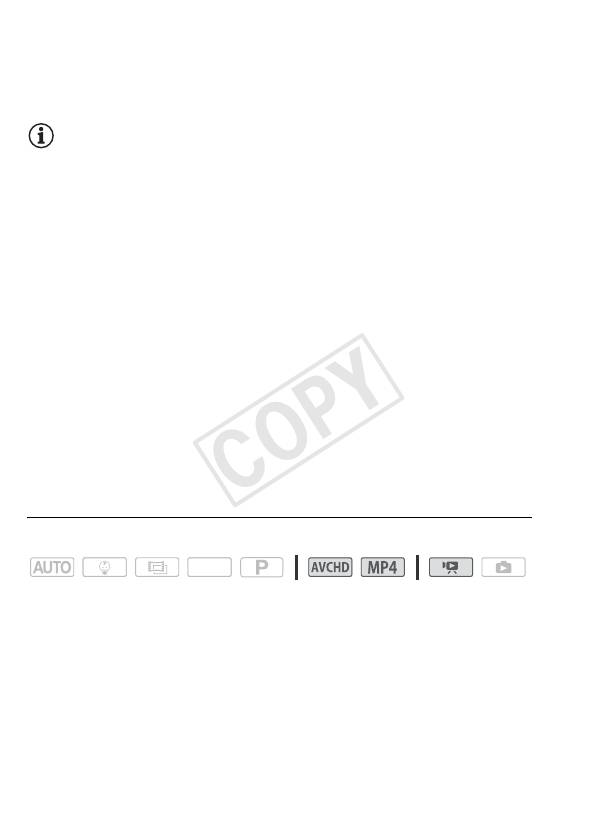
3Нажмите [Ñ] для остановки воспроизведения.
Новый эпизод типа «Видеокадр» отображается в конце
индексного экрана с той же датой съемки, что и у исходного
эпизода.
ПРИМЕЧАНИЯ
• С помощью параметра 1 > s > [Длительн. видеокадров] можно
изменить длительность съемки эпизодов типа «Видеокадр», задав
значение 2 или 8 секунд.
• Эпизоды типа «Видеокадр» можно извлекать только во время
воспроизведения; извлечение в режиме паузы воспроизведения
невозможно.
• Извлечение эпизодов типа «Видеокадр» из эпизодов длительностью
менее 1 секунды невозможно.
• Если исходный эпизод сам является эпизодом типа «Видеокадр»,
извлечение из него другого эпизода типа «Видеокадр» может
оказаться невозможным, в зависимости от длительности исходного
эпизода и длительности, выбранной в данный момент для эпизодов
типа «Видеокадр».
• Если начать извлечение эпизода типа «Видеокадр» менее чем за 1
секунду до конца эпизода, видеокадр извлекается с начала
следующего эпизода.
• Во время воспроизведения эпизодов типа «Видеокадр», извлеченных
из ранее снятого видеофильма, могут быть заметны некоторые
искажения изображения/звука в местах перехода на новый эпизод.
Извлечение фотографий
Режимы работы:
SCN
1 Запустите воспроизведение эпизода, из которого требуется
извлечь фотографию (A 48).
2 Приостановите воспроизведение в том месте, которое
требуется извлечь.
3 Нажмите [PHOTO].
4Нажмите [Ñ] для остановки воспроизведения.
92 Расширенные функции воспроизведения и редактирования
COPY

ПРИМЕЧАНИЯ
• Размер захваченных фотографий составляет 1920x1080.
• Код данных фотографий будет отражать дату и время съемки
исходного эпизода.
• Фотографии, извлеченные из очень динамичного эпизода, могут быть
смазаны.
• C Фотографии записываются в память, выбранную для записи
фотографий.
Воспроизведение с фоновым музыкальным сопровождением
Canon предлагает для загрузки три музыкальные композиции,
которые могут использоваться в качестве музыкального
сопровождения при воспроизведении видеофильмов или слайд-
шоу. Также можно микшировать оригинальную аудиозапись с
фоновым музыкальным сопровождением и настраивать баланс
аудиомикширования в соответствии со своими предпочтениями.
Режимы работы:
SCN
1 Откройте требуемый индексный экран (A 48).
2 Выберите музыкальную композицию.
0
>
[
1
Другие настройки]
>
s
>
[Выбор музыки]
>
[
i
Вкл]
>
[Í] или [Î] для
выбора требуемой музыкальной композиции
Расширенные функции воспроизведения и редактирования 93
COPY
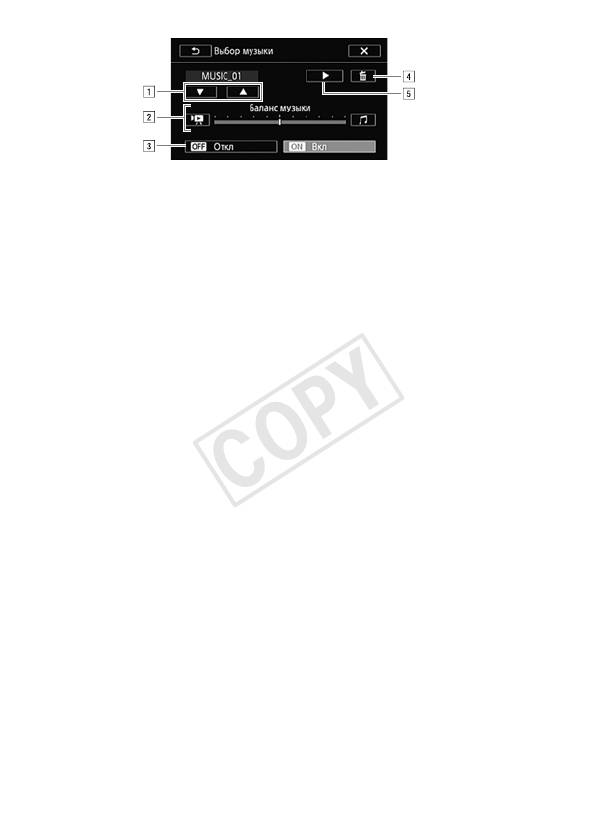
! Выбор требуемой музыкальной композиции.
" Настройка баланса фонового музыкального
сопровождения.
# Воспроизведение оригинального звука (без фонового
музыкального сопровождения).
$ Удаление выбранной музыкальной композиции.
% Прослушивание выбранной музыкальной композиции.
Нажмите (Ñ) еще раз для остановки
воспроизведения.
3 Настройте баланс аудиомикширования между оригинальным
звуком и фоновым музыкальным сопровождением.
Нажмите [y] (больше оригинального звука) или [Û] (больше
фонового музыкального сопровождения) либо проведите
пальцем по шкале [Баланс музыки] для требуемой настройки
баланса фонового музыкального сопровождения.
4Нажмите [X], а затем нажмите сюжет или эпизод, чтобы
начать воспроизведение с выбранным фоновым
музыкальным сопровождением.
Настройка баланса фонового музыкального сопровождения
во время воспроизведения
1 Для отображения элементов управления воспроизведением во
время воспроизведения прикоснитесь к экрану.
2Нажмите [Ý], нажмите [y] или [Û], чтобы отрегулировать
баланс фонового музыкального сопровождения, и нажмите
[K].
94 Расширенные функции воспроизведения и редактирования
COPY
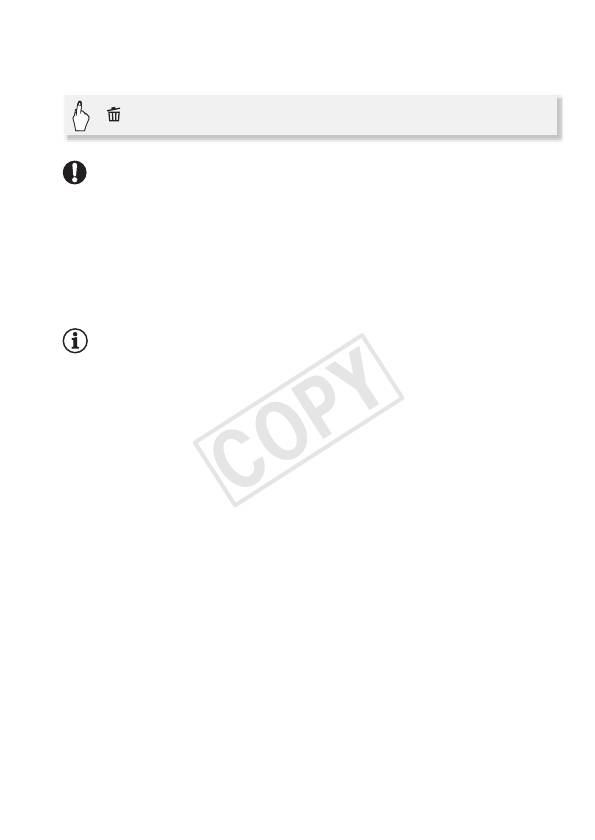
Удаление музыкальной композиции
На экране [Выбор музыки] нажмите [Í] или [Î] для выбора
композиции, которую требуется удалить.
[] > [Да]
ВАЖНО
• Если в Ваших видеоработах используются песни или музыкальные
композиции, защищенные авторским правом, помните, что
защищенные авторским правом музыкальные композиции не могут
использоваться без разрешения обладателя авторских прав, кроме
оговоренных законом случаев, таких как использование для личных
нужд. При использовании музыкальных файлов обязательно
соблюдайте требования законодательства.
ПРИМЕЧАНИЯ
• Музыкальные файлы, используемые для фонового музыкального
сопровождения, хранятся во встроенной памяти (только C ).
Для воспроизведения записей с карты памяти с фоновым
музыкальным сопровождением необходимо заранее загрузить
музыкальные файлы (A 213).
• После загрузки музыкальных файлов на свой компьютер используйте
программное обеспечение Transfer Utility LE, чтобы переслать их в
память, содержащую записи, которые требуется воспроизводить с
фоновым музыкальным сопровождением. Более подробные сведения
содержатся в руководстве по программному обеспечению Transfer
Utility LE (файл PDF).
• При инициализации карты памяти с нее безвозвратно стираются все
записанные музыкальные файлы. (C После инициализации
встроенной памяти предустановленные в нее музыкальные файлы
восстанавливаются.)
Расширенные функции воспроизведения и редактирования 95
COPY
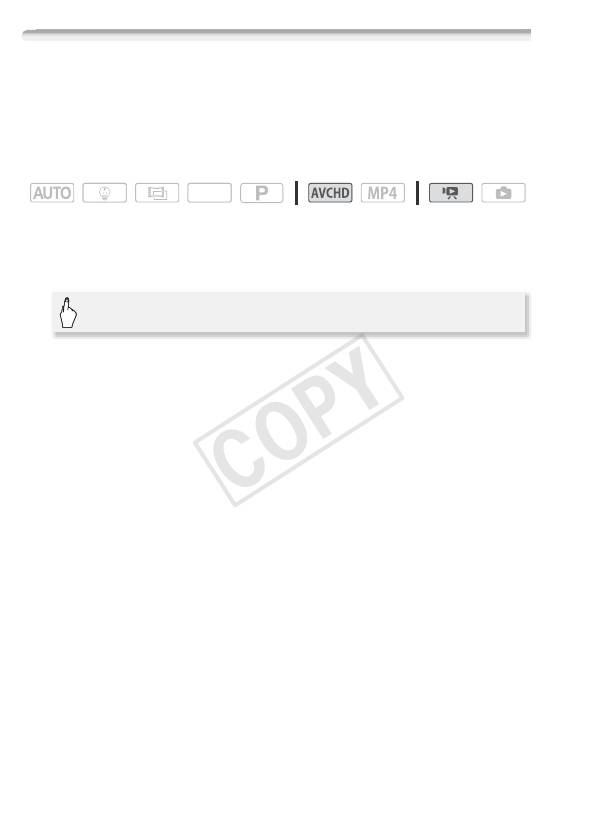
Выбор начальной точки воспроизведения
Если эпизод очень длинный, может потребоваться начать его
воспроизведение с определенного места. Временная шкала
видеофильма (только эпизоды AVCHD) позволяет разбить эпизод
на сегменты с фиксированным интервалом от 6 секунд до 6 минут.
Режимы работы:
SCN
1 Откройте требуемый индексный экран для видеофильмов
AVCHD (A 48).
2 Откройте экран [Времен.шкала] эпизода.
[j] > Требуемый эпизод
• Отображается экран [Времен.шкала]. Крупный эскиз
показывает первый кадр эпизода. Под ним на линейке
временной шкалы с фиксированным интервалом отображаются
кадры из эпизода.
3 Прикоснитесь к требуемому кадру на линейке временной
шкалы, чтобы начать воспроизведение эпизода с этой точки.
96 Расширенные функции воспроизведения и редактирования
COPY
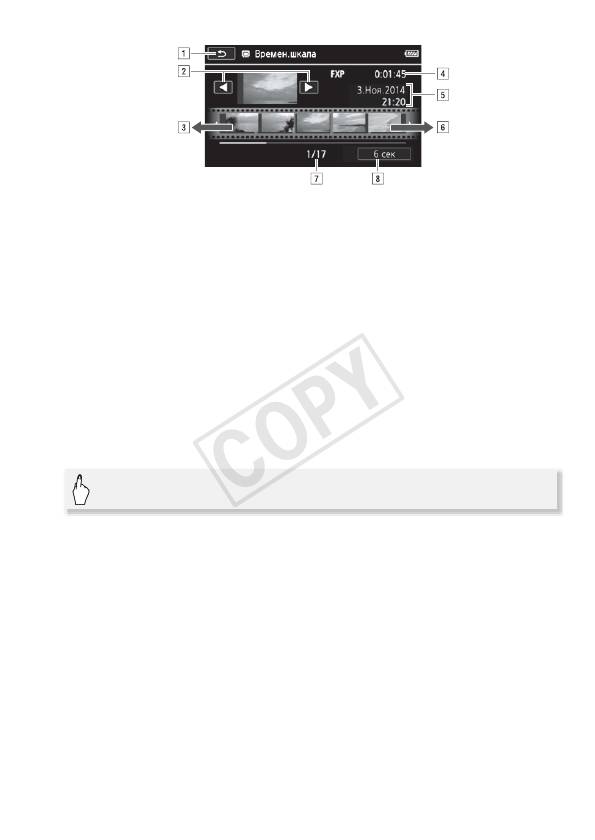
! Дважды нажмите для возврата на индексный экран.
" Предыдущий/следующий эпизод.
# Проведите пальцем влево вдоль линейки для отображения
следующих 5 кадров.
$ Качество видеоизображения и длительность эпизода.
% Дата и время съемки.
& Проведите пальцем вправо вдоль линейки для
отображения предыдущих 5 кадров.
' Текущий эпизод/Всего эпизодов.
( Текущий выбранный интервал между кадрами.
Изменение интервала между кадрами
[6 сек] > Требуемый интервал > [K]
Расширенные функции воспроизведения и редактирования 97
COPY
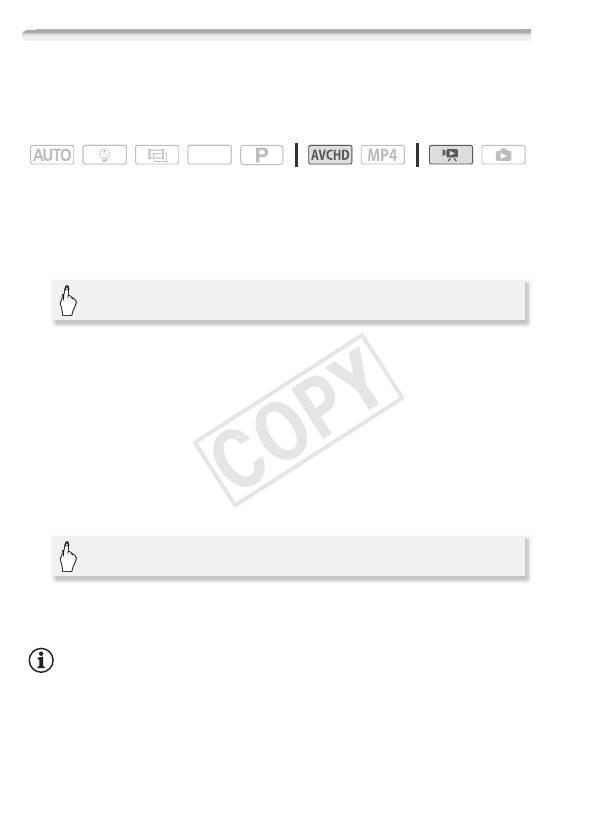
Разделение эпизодов
Эпизоды AVCHD можно разделять, чтобы оставить только
наиболее удачные фрагменты и обрезать все остальные.
Режимы работы:
SCN
1 Воспроизведение требуемого эпизода (A 48).
2 Нажмите на экран, затем нажмите [Ý], чтобы сделать паузу в
воспроизведении.
3 Откройте экран для разделения эпизодов.
[Редактир.] > [Разделить]
4 Если это необходимо, перейдите точно в требуемую точку
эпизода.
На экране отображаются элементы управления
воспроизведением (A 50). Для определения положения
требуемой точки используйте любой из специальных режимов
воспроизведения (ускоренное воспроизведение, покадровое
воспроизведение вперед/назад) в соответствии с
необходимостью.
5 Разделите эпизод.
[μ Разделить] > [Да]
• Часть записи от точки разделения до конца эпизода появляется
на индексном экране в виде нового эпизода.
ПРИМЕЧАНИЯ
• При переходе вперед/назад между кадрами во время разделения
эпизодов интервал между кадрами составляет прибл. 0,5 секунды.
• Если разделение эпизода в месте приостановки воспроизведения
невозможно, перейдите на кадр вперед или назад, затем выполните
разделение эпизода.
98 Расширенные функции воспроизведения и редактирования
COPY
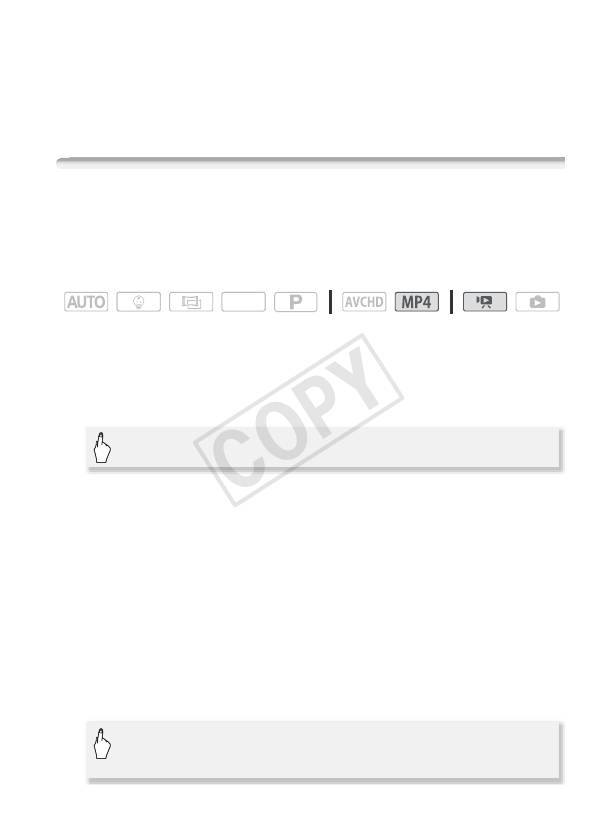
• Во время воспроизведения разделенного эпизода возможны
некоторые нарушения изображения/звука в точке разделения.
• Разделение эпизодов типа «Видеокадр» и других слишком коротких
эпизодов (менее 3 секунд) невозможно.
• Невозможно разделение эпизодов в точках, отстоящих менее чем на 1
секунду от начала или конца эпизода.
Обрезка эпизодов
Можно обрезать эпизоды MP4, удаляя все фрагменты до
определенной точки или после определенной точки. Выполняя
это, вы оставите только значимые моменты для воспоминаний
Режимы работы:
SCN
1 Воспроизведение требуемого эпизода (A 48).
2 Нажмите на экран, затем нажмите [Ý], чтобы сделать паузу в
воспроизведении.
3 Откройте экран для обрезки эпизодов.
[Редактир.] > [Обрезать]
4 Если это необходимо, перейдите точно в требуемую точку
эпизода.
• Точка, в которой видеофильм будет обрезан, индицируется
маркером ´.
• На экране отображаются элементы управления
воспроизведением (A 50). Для определения положения
требуемой точки используйте любой из специальных режимов
воспроизведения (ускоренное воспроизведение, покадровое
воспроизведение вперед/назад) в соответствии с
необходимостью.
5 Обрезка эпизодов.
[Обрезать] > [Обрезать до отм.] или [Обрезать после
отм.] > [Новый файл] или [Перезаписать]
Расширенные функции воспроизведения и редактирования 99
COPY
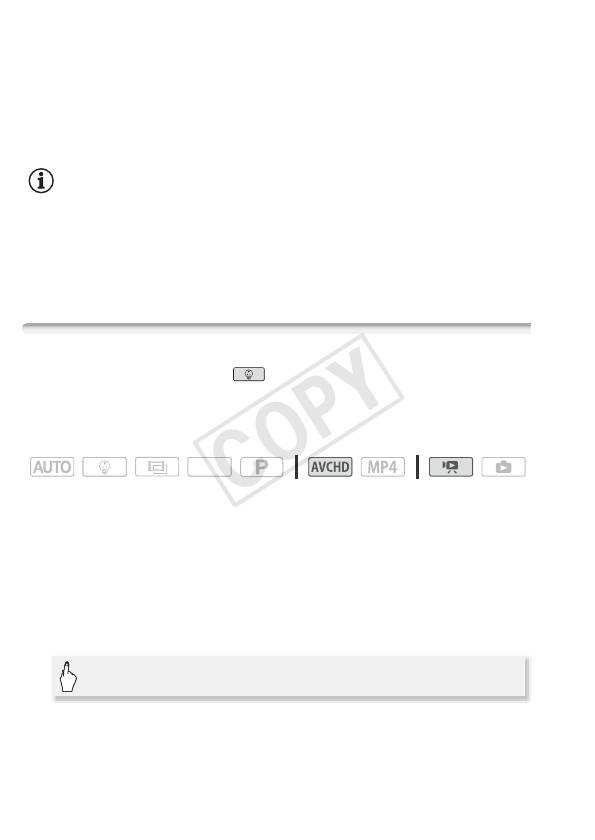
• Можно выбрать, следует ли обрезать часть до или после
отметки ´, а также следует ли сохранить оставшуюся часть
видеофильма в виде нового эпизода (с сохранением исходного
эпизода) или перезаписать исходный эпизод.
• Для прерывания операции во время ее выполнения нажмите
[Стоп].
ПРИМЕЧАНИЯ
• Обрезка эпизодов следующих типов может оказаться невозможной.
- C Эпизоды, скопированные из встроенной памяти на
карту памяти SDXC.
- Эпизоды, записанные или скопированные на карту памяти с
помощью другого устройства.
Изменение изображения эскиза для эпизода
Для записанных в режиме эпизодов можно изменить
изображение эскиза, которое будет отображаться в детском
альбоме (индексный экран [9]).
Режимы работы:
SCN
1 Откройте индексный экран [9] (A 48).
2 Воспроизведение требуемого эпизода.
3 Когда отображается изображение, которое требуется
использовать в качестве эскиза эпизода, прикоснитесь к
экрану и нажмите [Ý], чтобы приостановить
воспроизведение.
4 Откройте экран [Задать эскиз].
[Редактир.] > [Задать эскиз]
5 Если это необходимо, перейдите точно в требуемую точку
эпизода.
100 Расширенные функции воспроизведения и редактирования





